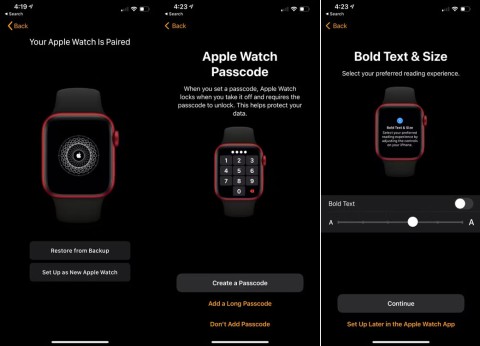ساعة Apple Watch أنقذت حياة طبيبة قلب حامل
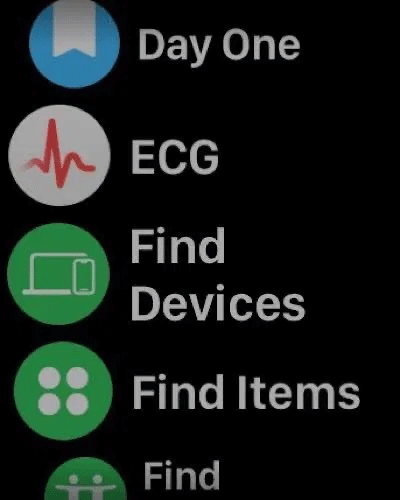
وتحدثت طبيبة أمراض قلب الأطفال، موضحة أنها اضطرت إلى إجراء عملية قيصرية طارئة بعد أن نصحتها ساعة Apple Watch الخاصة بالامرأة بطلب المساعدة الطبية.
في حين أن Apple Watch هي وسيلة رائعة لتتبع لياقتك البدنية اليومية، وإرسال الرسائل، والمزيد، فماذا يحدث إذا لم يتم إقران Apple Watch؟
يجب إقران أي ساعة Apple Watch جديدة بجهاز iPhone والحفاظ على هذا الاتصال للاستفادة من جميع ميزات الجهاز القابل للارتداء.
ومع ذلك، قد تواجه بعض المشكلات أثناء الاقتران أو الاستخدام اليومي العادي. فيما يلي بعض الحلول إذا لم تتمكن ساعة Apple Watch الخاصة بك من الاقتران بجهاز iPhone الخاص بك.
ساعة Apple Watch غير مقترنة بجهاز iPhone؟ إليك كيفية إصلاحه
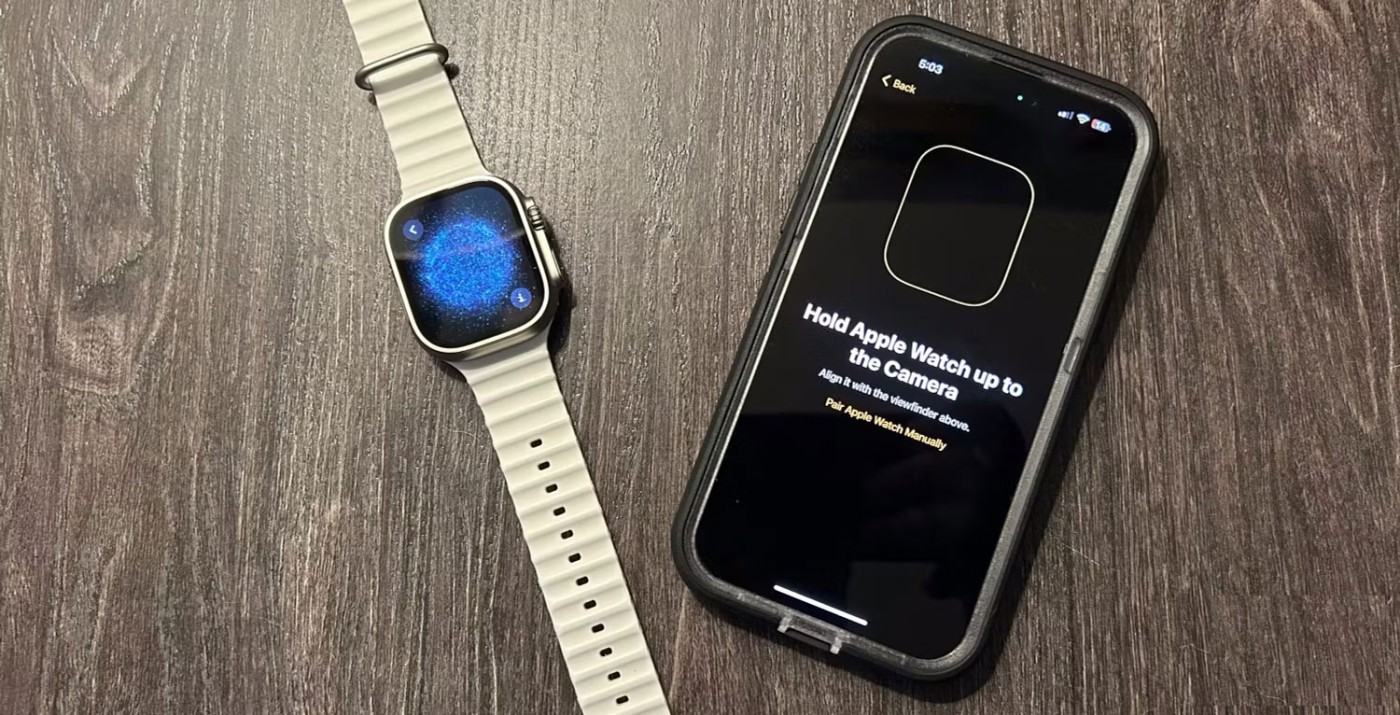
لإقران Apple Watch وiPhone بشكل صحيح ، تأكد من أن كلا الجهازين قريبان ومشحونان بنسبة 50% على الأقل. انتظر حتى ترى نافذة منبثقة على جهاز iPhone الخاص بك تقول " استخدم جهاز iPhone الخاص بك لإعداد Apple Watch هذه " . ثم انقر فوق " متابعة" لبدء العملية.
ستشاهد شاشة الاقتران على جهاز iPhone الخاص بك ورسوم متحركة فريدة للاقتران على Apple Watch. قم بتوجيه كاميرا iPhone الخاص بك نحو رسم الاقتران هذا وقم بمحاذاته مع عدسة الكاميرا التي تظهر على الشاشة. يمكنك أيضًا إقران الأجهزة يدويًا من خلال النقر على أيقونة "i" في الزاوية اليمنى السفلية من شاشة Apple Watch واتباع الإرشادات التي تظهر على الشاشة.
بعد إقران Apple Watch مع جهاز iPhone، يمكنك متابعة بقية عملية الإعداد الأولية، مثل تخصيص إعدادات watchOS، وتسجيل الدخول باستخدام معرف Apple الخاص بك، وإنشاء رمز مرور، واختيار التطبيقات، والمزيد.
إذا لم تتمكن من إقران Apple Watch بجهاز iPhone الخاص بك، فهناك بعض الأشياء التي يمكنك القيام بها.
على جهاز iPhone الخاص بك، مرر لأسفل لإظهار مركز التحكم وتأكد من تنشيط كل من WiFi وBluetooth. تحتاج إلى كليهما حتى يتمكن جهاز iPhone الخاص بك من التواصل مع Apple Watch.
أثناء عملية الاقتران، تعرض شاشة Apple Watch مربع حوار الإعداد. إذا رأيت وجه الساعة العادي بدلاً من ذلك، فستحتاج إلى إلغاء إقران Apple Watch أولاً، حيث إنها مقترنة بالفعل بجهاز iPhone آخر.
للاستعداد لإقران Apple Watch، انتقل إلى الإعدادات > عام > إعادة تعيين > مسح كل المحتوى والإعدادات في watchOS.
حتى بعد إكمال عملية الاقتران في المرة الأولى، قد لا تتصل ساعة Apple Watch بجهاز iPhone في المرة التالية. إليك ما يجب عليك فعله لجعل الأجهزة تتواصل مرة أخرى.

للتأكد من أن Apple Watch غير متصلة بجهاز iPhone، مرر لأعلى على واجهة Apple Watch لرؤية مركز التحكم.
إذا رأيت علامة X حمراء مع كلمة Disconnected (غير متصل) أو صورة لجهاز iPhone أحمر اللون مع خط قطري يمر عبرها، فإن ساعتك غير متصلة بجهاز iPhone. على نفس الشاشة، تأكد من تشغيل WiFi.
بعد ذلك، انتقل إلى جهاز iPhone الخاص بك، ثم تأكد من تشغيل كل من البلوتوث والواي فاي.
الخطوة التالية التي يمكنك اتخاذها هي إعادة تشغيل Apple Watch وiPhone.
على Apple Watch، اضغط على Digital Crown والزر الجانبي في نفس الوقت لمدة 10 ثوانٍ حتى ترى شعار Apple. انتظر حتى ترى واجهة Apple Watch.
الآن حان الوقت للانتقال إلى iPhone. على iPhone X أو الإصدارات الأحدث، اضغط مع الاستمرار على الزر الجانبي مع أزرار الصوت حتى ترى شريط إيقاف التشغيل . قم بتحديده عن طريق التمرير إلى اليمين. أعد تشغيل جهاز iPhone الخاص بك بالضغط على الزر الجانبي حتى يظهر شعار Apple.

بالنسبة لجهاز iPhone 8 والإصدارات الأقدم، اضغط مع الاستمرار على زر الطاقة العلوي أو الجانبي (اعتمادًا على طرازك) حتى يظهر شريط إيقاف التشغيل . قم بتحريكه إلى اليمين لإيقاف تشغيل الجهاز تمامًا. ثم اضغط مع الاستمرار على هذا الزر حتى يظهر شعار Apple لتشغيل iPhone.
إذا كانت Apple Watch الخاصة بك لا تزال غير قادرة على الاتصال بجهاز iPhone الخاص بك، فتأكد من أن كلاً من Watch وiPhone الخاصين بك يعملان بأحدث البرامج.
للتحقق من وجود تحديثات البرامج على Apple Watch، افتح تطبيق Watch على جهاز iPhone الخاص بك. في علامة التبويب "ساعتي" ، حدد "عام" > "تحديث البرنامج" . إذا كان هناك تحديث متاح، فيمكنك تنزيله وتثبيته على ساعتك.
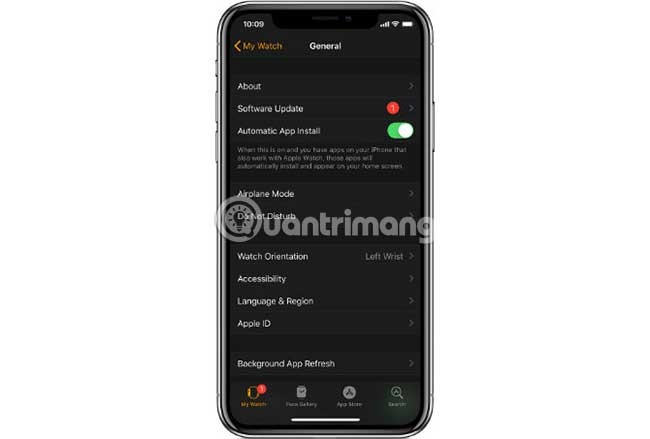
يمكنك التحقق من وجود تحديثات للبرامج على جهاز iPhone الخاص بك بالانتقال إلى الإعدادات > عام > تحديث البرنامج .
خطوة أخرى يمكنك اتخاذها عندما لا يتم إقران Apple Watch هي إعادة تعيين إعدادات الشبكة على جهاز iPhone الخاص بك. على iPhone، انتقل إلى الإعدادات. حدد عام > إعادة تعيين . قم بالتمرير إلى أسفل الصفحة وحدد إعادة تعيين إعدادات الشبكة .
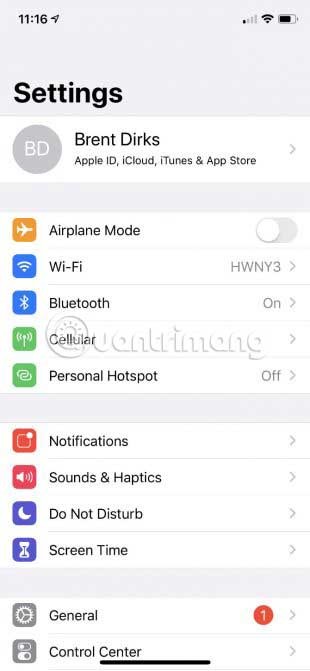
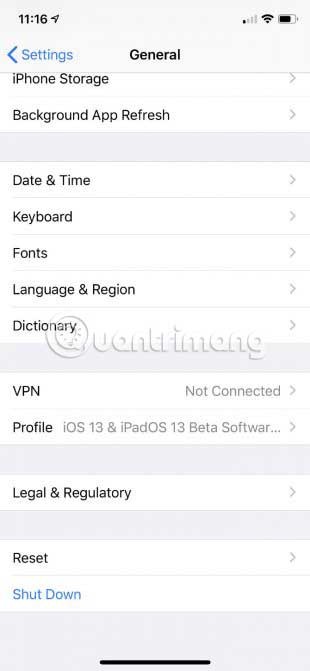
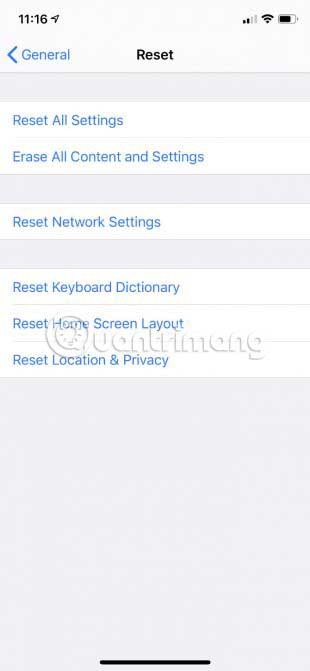
الخطوة الأخيرة والأكثر جذرية هي إلغاء عملية إقران Apple Watch بجهاز iPhone ثم إعادة إقرانها. لبدء العملية، انتقل إلى الإعدادات > عام على Apple Watch. قم بالتمرير إلى الأسفل وحدد إعادة التعيين. ثم حدد إعادة تعيين كافة المحتويات والإعدادات .
لإكمال العملية، قد تحتاج إلى تعطيل قفل التنشيط . إذا كنت بحاجة إلى مزيد من المساعدة في هذه الخطوة، فإليك نصائح أمان Apple Watch التي تحتاج إلى معرفتها .
بمجرد مسح بيانات Apple Watch، يمكنك محاولة إقرانها بجهاز iPhone مرة أخرى. إذا نجحت هذه الخطوة، فيمكنك استعادة Apple Watch كجهاز جديد تمامًا أو باستخدام نسخة احتياطية سابقة.
نأمل أن يساعد أحد هذه الإصلاحات في حل المشكلة التي تجعل Apple Watch غير قادرة على الاقتران أو التواصل مع iPhone. إذا كنت لا تزال تواجه مشكلات بعد اتباع نصائح استكشاف الأخطاء وإصلاحها هذه، فمن الأفضل الاتصال بدعم Apple ومناقشة خياراتك.
إذا كنت جديدًا على الأجهزة القابلة للارتداء من Apple، فتأكد من قراءة مقالتنا التي تشرح كيفية قفل Apple Watch وفتح قفلها للمساعدة في حماية بياناتك الشخصية.
حظا سعيدا مع استكشاف الأخطاء وإصلاحها!
وتحدثت طبيبة أمراض قلب الأطفال، موضحة أنها اضطرت إلى إجراء عملية قيصرية طارئة بعد أن نصحتها ساعة Apple Watch الخاصة بالامرأة بطلب المساعدة الطبية.
هل حصلت على ساعة Apple Watch جديدة ولكنك لا تعرف من أين تبدأ؟ سيقوم موقع Quantrimang.com بإرشادك خلال عملية الإعداد بأكملها لإقران Apple Watch بجهاز iPhone الخاص بك وتقديم بعض النصائح العامة لمساعدتك في البدء.
إذا كنت لا تحب الأزرار المادية الموجودة على ساعتك الذكية، فيمكنك إعادة تعيينها بسهولة. ومع ذلك، ستختلف هذه العملية حسب جهازك.
في هذه المقالة، سنرشدك إلى كيفية استعادة الوصول إلى القرص الصلب عند تعطله. هيا نتابع!
للوهلة الأولى، تبدو سماعات AirPods كأي سماعات أذن لاسلكية حقيقية أخرى. لكن كل ذلك تغير بعد اكتشاف بعض الميزات غير المعروفة.
أطلقت شركة Apple نظام التشغيل iOS 26 - وهو تحديث رئيسي بتصميم زجاجي مصنفر جديد تمامًا، وتجارب أكثر ذكاءً، وتحسينات للتطبيقات المألوفة.
يحتاج الطلاب إلى نوع محدد من أجهزة الكمبيوتر المحمولة لدراستهم. لا ينبغي أن يكون قويًا بما يكفي لأداء جيد في تخصصهم المختار فحسب، بل يجب أيضًا أن يكون صغيرًا وخفيفًا بما يكفي لحمله طوال اليوم.
تعتبر إضافة طابعة إلى نظام التشغيل Windows 10 أمرًا بسيطًا، على الرغم من أن العملية بالنسبة للأجهزة السلكية ستكون مختلفة عن تلك الخاصة بالأجهزة اللاسلكية.
كما تعلمون، تُعدّ ذاكرة الوصول العشوائي (RAM) جزءًا أساسيًا من مكونات الحاسوب، فهي بمثابة ذاكرة لمعالجة البيانات، وهي العامل الحاسم في سرعة الحاسوب المحمول أو الحاسوب الشخصي. في المقالة التالية، سيقدم لكم WebTech360 بعض الطرق للتحقق من أخطاء ذاكرة الوصول العشوائي (RAM) باستخدام برامج على نظام ويندوز.
لقد اجتاحت أجهزة التلفاز الذكية العالم حقًا. مع وجود العديد من الميزات الرائعة واتصال الإنترنت، غيرت التكنولوجيا الطريقة التي نشاهد بها التلفزيون.
الثلاجات هي أجهزة مألوفة في المنازل. تحتوي الثلاجات عادة على حجرتين، حجرة التبريد واسعة وتحتوي على ضوء يضيء تلقائيًا في كل مرة يفتحها المستخدم، بينما حجرة الفريزر ضيقة ولا تحتوي على ضوء.
تتأثر شبكات Wi-Fi بالعديد من العوامل التي تتجاوز أجهزة التوجيه وعرض النطاق الترددي والتداخل، ولكن هناك بعض الطرق الذكية لتعزيز شبكتك.
إذا كنت تريد الرجوع إلى نظام التشغيل iOS 16 المستقر على هاتفك، فإليك الدليل الأساسي لإلغاء تثبيت نظام التشغيل iOS 17 والرجوع من نظام التشغيل iOS 17 إلى 16.
الزبادي طعام رائع. هل من الجيد تناول الزبادي يوميًا؟ عندما تأكل الزبادي يومياً كيف سيتغير جسمك؟ دعونا نكتشف ذلك معًا!
تناقش هذه المقالة أكثر أنواع الأرز المغذية وكيفية تحقيق أقصى قدر من الفوائد الصحية لأي نوع أرز تختاره.
إن إنشاء جدول للنوم وروتين وقت النوم، وتغيير المنبه، وتعديل نظامك الغذائي هي بعض التدابير التي يمكن أن تساعدك على النوم بشكل أفضل والاستيقاظ في الوقت المحدد في الصباح.
الإيجار من فضلك! Landlord Sim هي لعبة محاكاة للهواتف المحمولة تعمل على نظامي التشغيل iOS وAndroid. ستلعب دور مالك مجمع سكني وتبدأ في تأجير شقة بهدف ترقية التصميم الداخلي لشققك وتجهيزها للمستأجرين.
احصل على رمز لعبة Bathroom Tower Defense من Roblox واستخدمه للحصول على مكافآت مثيرة. سيساعدونك على ترقية أو فتح الأبراج ذات الضرر الأعلى.